Aug 14, 2025 • Categoría: Soluciones para Windows • Soluciones probadas
Los usuarios suelen eliminar archivos innecesarios y ciertos programas para crear más espacio en el disco de su sistema. Pero al hacerlo, un clic erróneo puede provocar una desinstalación involuntaria. En esta guía, aprenderás las diferentes formas de cómo recuperar programas desinstalados en Windows 10 u 11.
A veces, al eliminar archivos o programas no necesarios de la computadora o portátil, los usuarios desinstalan accidentalmente un programa importante. Y solo después de eliminarlo se dan cuenta de su error, y entonces se preguntan ¿cómo restaurar los programas eliminados en Windows 10/11?
¿Estás en la misma situación? Si tu respuesta es sí. En este artículo hablaremos de lo que ocurre cuando se desinstala un programa importante y de dos métodos para recuperar un programa desinstalado por accidente: Usar la restauración del sistema y Usar un software de recuperación de datos.
Investiga para recuperar rápidamente los programas desinstalados.
¿Qué ocurre cuando se desinstalan programas en Windows 10 u 11?
Para liberar espacio en el disco en Windows 10 u 11, a menudo se eliminan los archivos no necesarios, y a veces incluso se desinstalan algunos programas que ya no son útiles para ti. Al hacer clic en desinstalar y pulsar en "Aceptar" en el cuadro de confirmación, todos los archivos vinculados, características y componentes del programa se eliminan del sistema.
Pero qué pasa si de repente te das cuenta de que has desinstalado el programa equivocado o después de un tiempo descubres que necesitas ese programa desinstalado. En tales escenarios, seguramente buscarás formas de recuperar programas desinstalados en Windows 10. Por lo tanto, para ayudarte, vamos a discutir dos métodos que te ayudarán a recuperar el programa desinstalado. Continúa leyendo para seguir los pasos detallados de los métodos discutidos y recuperar tus programas eliminados.
Método 1: Restaurar los programas desinstalados mediante System Restore
Cuando se desinstala algún software sin querer, se puede intentar restaurar el sistema para volver al punto anterior a la desinstalación. Pero al intentar este método, recuerda que la restauración del sistema eliminará todos los archivos, carpetas, cualquier aplicación instalada, o cualquier otro cambio realizado después de que se haya creado el punto de restauración. Por lo tanto, es necesario hacer una copia de seguridad de tus datos primero para evitar cualquier pérdida adicional. Una vez que estés listo para usar la "restauración del sistema", sigue los siguientes pasos:
Paso 1: Pulsa el botón "Inicio" y luego ve a "Configuración".
Paso 2: En la Configuración de Windows, busca "Recuperación".
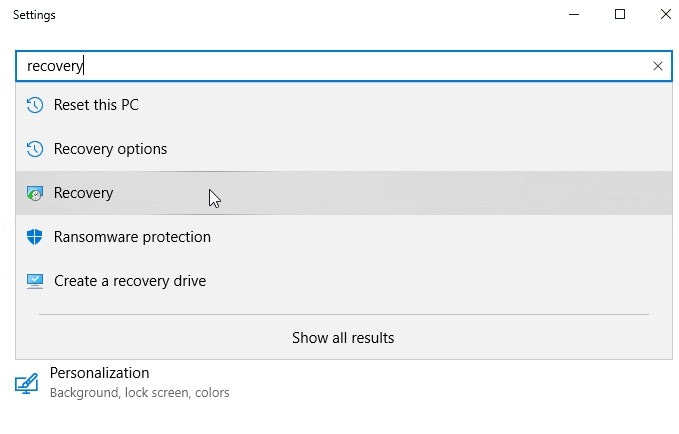
Paso 3: Haz clic en "Recuperación" y luego en "Abrir restauración del sistema". Ahora haz clic en "Siguiente".
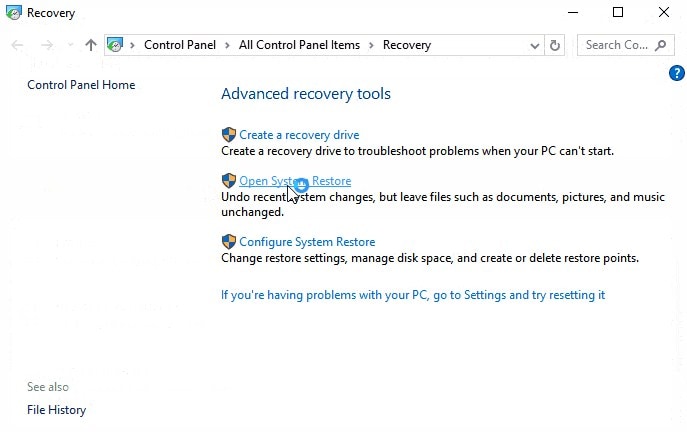
Paso 4: Ahora selecciona el último punto de restauración que esté cerca del momento en que has desinstalado el programa. Después de eso, es necesario hacer clic en "Siguiente".
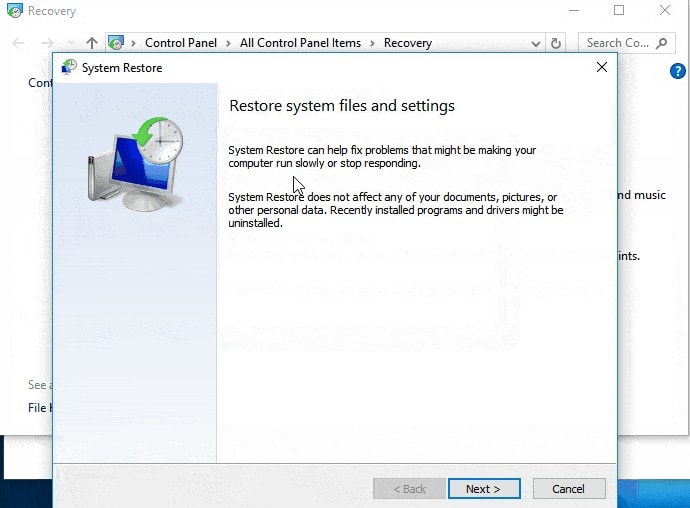
Esto te permitirá restaurar tu programa desinstalado. Normalmente, la restauración del sistema está "activada" por defecto. Sin embargo, si no puedes ver ningún punto de restauración, significa que la opción de protección del sistema no está "activada". Compruébalo a través de la siguiente ruta:
Panel de control -> Recuperación - > Configurar la restauración del sistema
Ahora ve a "Configurar" y "Activar la protección del sistema" que no está desactivada
Método 2: Recuperar los programas desinstalados con un software de recuperación de datos
Si no puede ver ningún punto de restauración del sistema, entonces Wondershare Recoverit puede ayudarle a recuperar sus datos perdidos. Wondershare Recoverit es un excelente software con la máxima tasa de recuperación y es muy fácil de usar. A continuación, te indicamos los pasos a seguir.
Paso 1: Selecciona la ubicación en tu sistema desde donde se desinstala el programa
Descarga e instala el Wondershare Recoverit en tu sistema y selecciona la ubicación donde se encontraba el programa desinstalado.

Paso 2: Escanear la ubicación seleccionada
Inicia el escaneo completo para buscar el programa y los archivos eliminados. Puedes ver los archivos recuperados en tiempo real. Esto te permite comprobar los datos en cualquier momento deteniendo o pausando el escaneo en el medio.

Paso 3: Vista previa de los archivos recuperados
Una vez finalizado el escaneo, Wondershare Recoverit te da la oportunidad de previsualizar los archivos antes de recuperarlos y guardarlos. Una vez que te asegures de que los programas y los archivos que buscas se han recuperado con éxito, podrás guardarlos en una nueva ubicación.

Conclusión
La desinstalación involuntaria puede ocurrir en cualquier momento, por lo que es importante tomar la copia de seguridad de tus datos para evitar cualquier pérdida. Sin embargo, si olvidaste hacer la copia de seguridad, siempre puedes elegir la restauración del sistema para una rápida recuperación. Pero puede haber momentos en los que incluso la protección del sistema está desactivada y el punto de restauración no se crea. En ese momento, el software Wondershare Recoverit Data Recovery es la mejor herramienta para recuperar todos tus datos perdidos o borrados por accidente.
Las personas también preguntan
¿Cómo recuperar los programas desinstalados en Windows 8?
El punto de restauración de Windows 8 puede ayudarte a retroceder tu Windows al momento en que se creó la restauración del sistema. Aparte de la desinstalación de los controladores, programas, o cualquier otro cambio realizado después del último punto de restauración, todos los demás datos permanecen como son.
A continuación, se muestra la ruta para recuperar el programa desinstalado:
Panel de control -> Recuperación -> Abrir restauración del sistema -> Seleccionar el último punto de restauración y restaurarlo.
¿Cómo encontrar los programas recientemente desinstalados en Windows 7?
Búscalo en el registro de restauración del sistema, y allí podrás encontrar el programa recientemente desinstalado. Selecciona el punto de restauración y vuelve a instalarlo.
¿Puede la restauración del sistema recuperar los programas desinstalados de Windows 7?
Sí, si la protección del sistema está activada, se crea automáticamente un punto de restauración del sistema. Guarda todos los cambios a intervalos periódicos que permiten restaurarlos en caso de pérdida de datos.
¿Cómo restaurar los programas desinstalados en Windows XP?
Para restaurar cualquiera de los programas desinstalados, sigue los siguientes pasos:
Inicio -> Todos los programas -> Accesorios. Ahora ve a Herramientas del sistema -> Restaurar sistema.
Soluciones para Windows
- Recuperación de datos
- 1.Recuperar unidad cifrada BitLocker
- 2.Recuperar Gratis Archivos para Windows
- 3.Recuperar Carpetas Eliminadas en Windows
- 4.Recuperar unidad cifrada BitLocker
- Problemas del sistema
- 1.Tecla de mayúsculas no funciona
- 2.CD-ROM o disco no funciona
- 3.Archivos DLL faltantes en Windows
- 4.Pantalla negra después de iniciar sesión
- Consejos para Windows
- 1.Cómo ejecutar Comando Scandisk
- 2.¿Qué es Windows PE?
- 3.¿Cómo montar Ext4 en Windows?
- 4.¿Cómo Formatear la Unidad C?
- Error del equipo de PC





Alfonso Cervera
staff Editor